カメラ(Cameras)
モデル ドキュメントにカメラを設定し、そのカメラの視点からモデルを見ることができます。 次を行うことができます:
カメラをドキュメントに追加するには:
FeatureManagerデザインツリーにおいて、照明、カメラ、シーン  (Lights, Cameras, and Scene)を右クリックし、カメラ追加
(Lights, Cameras, and Scene)を右クリックし、カメラ追加 (Add Camera)を選択します。
(Add Camera)を選択します。
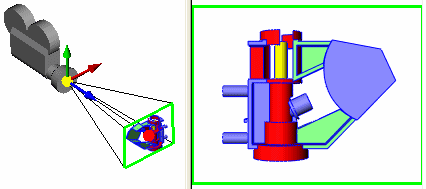
|
カメラ表示の構成矩形内に、カメラに写るアイテムが表示されます。
カメラPropertyManager内のプロパティを指定し、 グラフィックス領域でカメラ、ターゲット、および視野のドラッグを行うことが可能です。
カメラPropertyManagerを閉じると、カメラのあるウィンドウが閉じ、モデルの表示は元の表示方向に戻ります。 |

|
カメラの視点からモデルを表示するには:
照明、カメラ、シーン  (Lights, Cameras, and Scene)で、カメラを右クリックし、カメラ位置固定(編集時を除く)を選択解除します。
(Lights, Cameras, and Scene)で、カメラを右クリックし、カメラ位置固定(編集時を除く)を選択解除します。
スペースバーを押し、表示方向メニューからカメラ(Camera)をダブルクリックします。
カメラ表示  (Camera View)(表示ツールバー)をクリックするか、あるいは表示(View)、表示タイプ(Display)、カメラ表示(Camera View)を選択します。 ドキュメント内に複数のカメラがある場合には、ダイアログ ボックスが表示され、選択を促されます。
(Camera View)(表示ツールバー)をクリックするか、あるいは表示(View)、表示タイプ(Display)、カメラ表示(Camera View)を選択します。 ドキュメント内に複数のカメラがある場合には、ダイアログ ボックスが表示され、選択を促されます。
|
 モデルをカメラで見ると、カメラの視野がデフォルトで表示されます。 グラフィックス領域で右クリックし、視野ボックス表示(Display Field of View Box)を選択すると、視野表示のオンとオフが切り替わります。 モデルをカメラで見ると、カメラの視野がデフォルトで表示されます。 グラフィックス領域で右クリックし、視野ボックス表示(Display Field of View Box)を選択すると、視野表示のオンとオフが切り替わります。
|
|

|

|
|
視野ボックスを有効にした場合 |
視野ボックスを無効にした場合
|
カメラ プロパティを編集するには:
FeatureManagerデザインツリーでカメラ を右クリックし、プロパティ(Properties) を選択します。
を右クリックし、プロパティ(Properties) を選択します。
PropertyManagerにおけるプロパティ指定に加えて、PropertyManagerの開いている間にグラフィックス領域内でのカメラ、ターゲット、および視野のドラッグを行うことが可能です。
 PropertyManager が開いていないとき、表示ツールを使ってロックされていないカメラ表示を修正することができます。
PropertyManager が開いていないとき、表示ツールを使ってロックされていないカメラ表示を修正することができます。
モデルですべてのカメラを表示するには:
(表示ツールバーの)カメラ表示  (View Cameras) をクリックするか、表示(View)、カメラ(Cameras)をクリックします。
(View Cameras) をクリックするか、表示(View)、カメラ(Cameras)をクリックします。